L’erreur ‘SQL Server error: 5123, severity 16, state 1’ se produit lors de la connexion d’une base de données dans la version 2008 R2 ou supérieure de SQL Server. Cela peut se produire lorsque la base de données que vous essayez d’attacher est placée dans un autre emplacement.
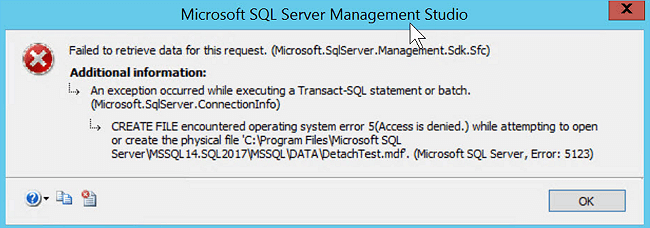 Figure 1 – Erreur 5123 de la base de données SQL
Figure 1 – Erreur 5123 de la base de données SQLLa lecture du message d’erreur complet “CREATE FILE erreur de système d’exploitation rencontrée 5(Accés refusé.) lors d’une tentative d’ouverture ou de création d’un fichier physique…” indique clairement qu’il se produit en raison d’un problème d’autorisation.
Voyons maintenant en détail les raisons possibles de l’erreur 5123 de SQL Server.
Raisons de l’erreur 5123 de Microsoft SQL Server
L’erreur peut être due à l’une des raisons suivantes:
- Lorsque vous essayez d’attacher une base de données, qui est placée sur différents emplacements, et que vous ne disposez pas de privilèges suffisants pour le répertoire du dossier.
- Cette erreur peut également se produire lorsque des identifiants différents sont utilisés pour attacher et détacher la base de données. Par exemple, le login Windows utilisé pour détacher la base de données est différent du login Windows utilisé pour rattacher la base de données.
Comment résoudre l’erreur de base de données 5123 de SQL Server 2008 R2?
Pour résoudre ce problème, vous devez modifier ou ajouter des autorisations en tant que propriétaire des fichiers MDF et LDF. Pour ce faire, suivez les étapes suivantes:
Étape 1 : Accorder des permissions complètes sur les fichiers de la base de données
- Cliquez avec le bouton droit de la souris sur le fichier de base de données xxxx.mdf signalé dans le message d’erreur, puis sélectionnez Propriétés.
- Vérifiez les permissions du fichier MDF en cliquant sur l’onglet Sécurité. Le système affiche une liste des comptes d’utilisateur sous Noms de groupe ou d’utilisateur.
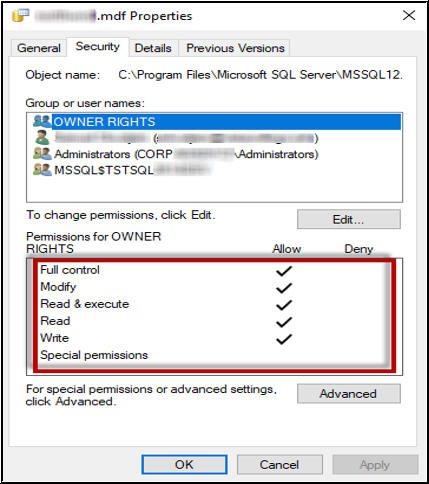 Figure 2 – Sélectionner la sécurité dans la fenêtre des propriétés de la base de données SQL
Figure 2 – Sélectionner la sécurité dans la fenêtre des propriétés de la base de données SQL- Dans la fenêtre ‘xxxx.mdf security properties’, cliquez sur Add. Ajoutez les informations d’identification de l’utilisateur 2, et cochez la case Contrôle total sous Autoriser. Cliquez sur OK.
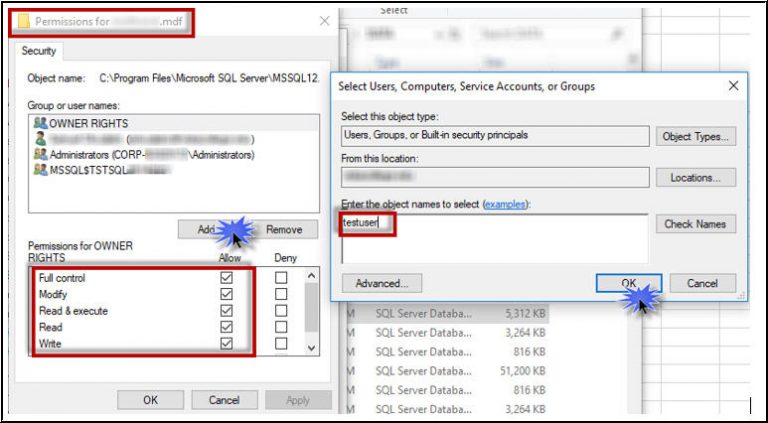 Figure 3 – Sélectionnez l’autorisation de contrôle total
Figure 3 – Sélectionnez l’autorisation de contrôle total- Essayez de joindre le fichier à la base de données en utilisant les mêmes informations d’identification que celles utilisées pour détacher la base de données.
Étape 2 – Attacher la base de données SQL
Essayez de joindre la base de données dans SQL Server en utilisant l’une des méthodes suivantes:
Méthode 1 : Utiliser SQL Server Management Studio (SSMS)
- En utilisant SSMS ou le nouvel outil SQL Operations Studio, connectez-vous au nom de votre serveur valide avec l’authentification Windows ou SQL.
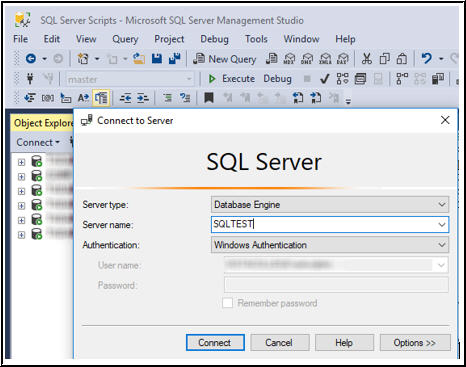 Figure 4 – Connexion à l’instance de SQL Server
Figure 4 – Connexion à l’instance de SQL Server- Allez dans l’Explorateur d’objets et cliquez sur “Databases” pour voir la liste des bases de données existantes. Cliquez avec le bouton droit de la souris sur la ” Database ” et sélectionnez ” Attach ” dans le menu déroulant.
- Lorsque la fenêtre ” Attach Databases ” s’ouvre, cliquez sur le bouton ” Add “. Dans la boîte de dialogue qui apparaît, sélectionnez la base de données que vous voulez joindre, puis cliquez sur “OK”.
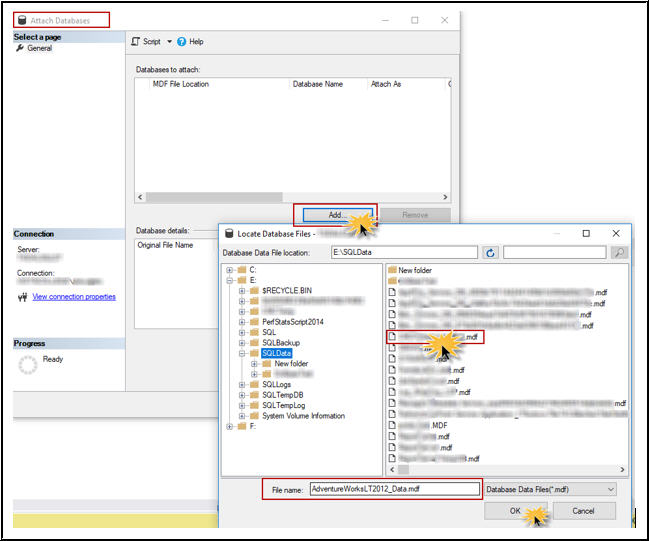 Figure 5 – Sélectionner la base de données à joindre dans SQL Server
Figure 5 – Sélectionner la base de données à joindre dans SQL Server- La fenêtre de la base de données confirmera les fichiers MDF et LDF. Maintenant, cliquez sur ‘OK’. Les fichiers de la base de données devraient être attachés avec succès à l’instance de SQL Server, à condition que le nom logique de la base de données n’existe pas sur l’instance.
Méthode 2 – Utilisation de T-SQL
Attachez votre base de données SQL en utilisant la procédure stockée sp_attach_db (déprécié):
| sp_attach_db[@dbname=] ‘dbname’,[@filename1=] ‘filename_n’ [ ,…16 ][@dbname=] – Désigne le nom de la base de données à attacher au serveur.[@filename1=] – ‘filename_n’ Il s’agit du nom physique, y compris le chemin d’accès, d’un fichier de base de données//SAMPLE:EXEC sp_attach_db@dbname = N’MyDatabase’,@filename1 = N’D:\DataFiles\MyDatabase_Data.mdf’,@filename2 = N’E:\LogFiles\MyDatabase_Log.ldf’; |
Note: Mettez à jour les valeurs correctes des chemins dans la commande ci-dessus selon les paramètres de votre système.
Après avoir exécuté les étapes ci-dessus, vous ne rencontrerez aucun problème lorsque vous essayerez d’attacher des bases de données échouées pour SQL Server 2008 R2. Vous pouvez voir les bases de données attachées dans l’instance SQL.
Que faire si l’erreur persiste?
Si la solution ci-dessus n’a pas permis de corriger l’erreur, cela peut indiquer qu’il y a un problème dans votre base de données SQL. Dans ce cas, vous devrez réparer la base de données SQL pour surmonter l’erreur; essayez Stellar Repair for MS SQL. Ce logiciel de récupération SQL est conçu pour réparer tous les types d’erreurs de corruption de la base de données SQL Server. Il permet également de récupérer les objets inaccessibles des fichiers de base de données MDF et NDF. Le logiciel répare un fichier de base de données tout en préservant son intégrité.
Note de la fin
Le SQL database repair software devrait réussir à résoudre l’erreur, mais dans les rares cas où il échoue, contactez le support client de Microsoft pour obtenir une assistance professionnelle.